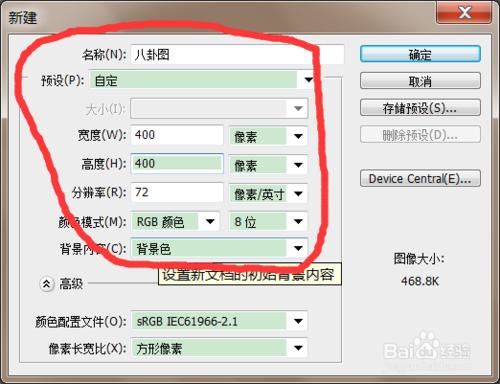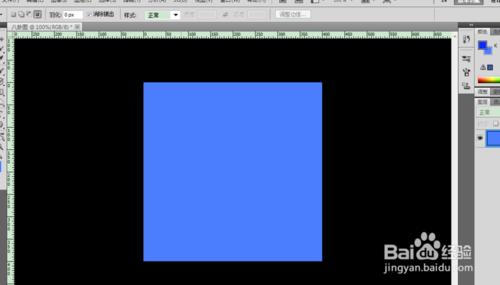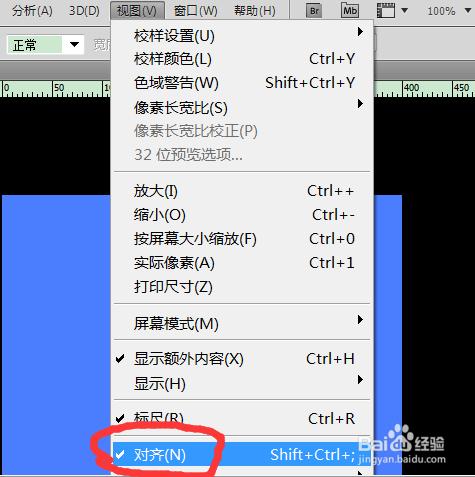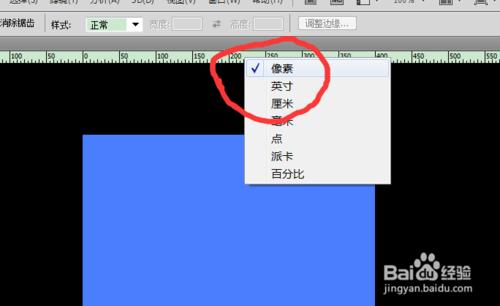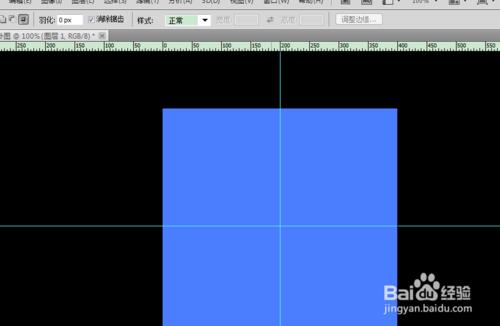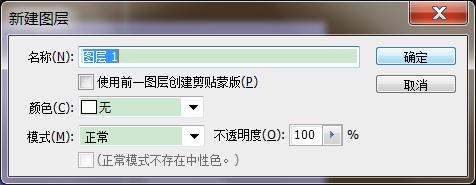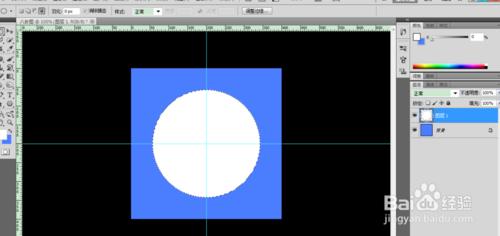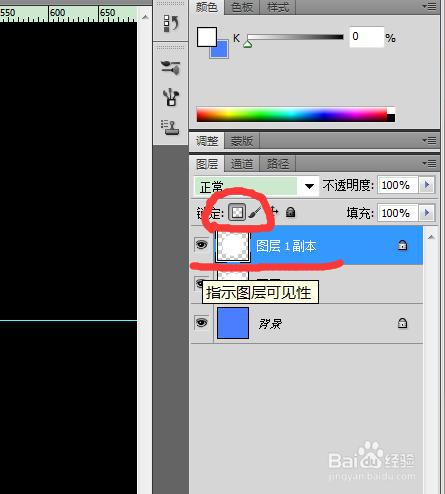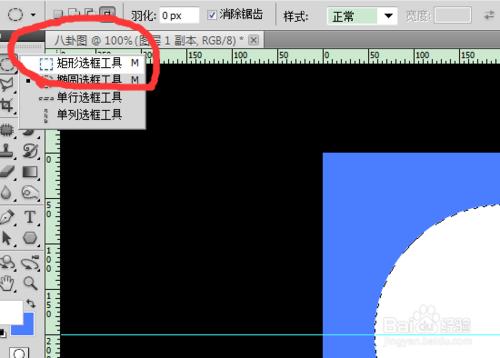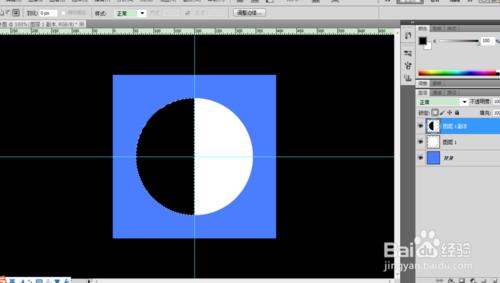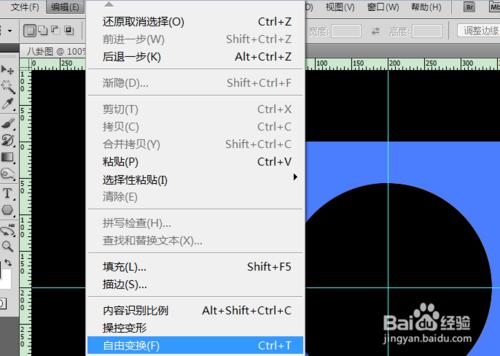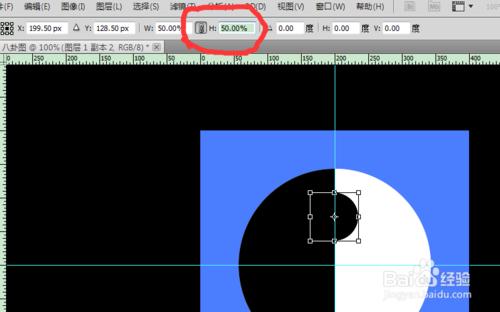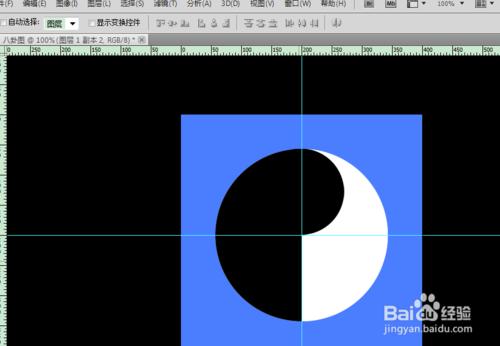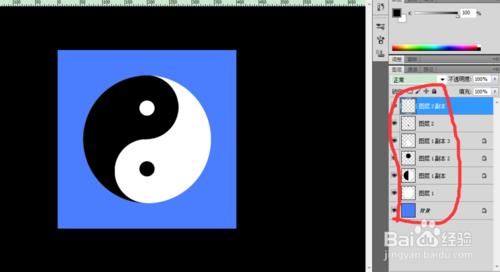八卦圖生活中不常用,但是作為一個訓練PS操作的環節,簡單教下大家,通過學習,應該掌握對齊,反相,自由變換的使用,以及圖層的複製,標尺單位的改變,鎖定透明畫素的方法。
工具/原料
電腦
PS軟體
方法/步驟
開啟PS,新建文件(Ctrl+N),在彈出的對話方塊裡設定如下圖的引數。然後點選“確定”。
單擊設定背景色按鈕,確定背景色為RGB(75,125,255),如下圖,然後點選好按鈕。
按快捷鍵(Ctrl+delete),用背景色填充影象檔案,如下圖所示。
按快捷鍵“Ctrl+R”,調出標尺欄(或檢視下調出標尺欄),再右鍵單擊標尺欄,在彈出的選單中選擇畫素,如下圖,這樣就將標尺的單位切換為“畫素”,以便下面的參考線以畫素的單位吸附標尺。
執行選單欄中的“檢視”——“對齊”命令,然後從水平和豎直標尺中拉出水平和豎直的兩條參考線,分別對應標尺中水平和豎直200畫素的位置,結果如下圖。
新建一個圖層(Ctrl+shift+N)。
選擇工具箱上“橢圓選框工具”,以參考線交叉點為中心繪製正圓選區,繪的同時按(Alt+shift),調節前景色為白色,RGB值為白色(255,255,255),如下圖。
按快捷鍵“Alt+delete“,用前景色填充影象檔案填充後的效果圖如下。
複製圖層1“Ctrl+J”,複製出一個“圖層1副本”。啟用圖層面板上的“鎖定透明畫素”按鈕,就是下圖紅色圈記的地方。
選擇工具箱中的矩形選框工具,框選左半圓,接著使用黑色填充,效果圖如下,注意圖層的分佈,不要弄錯。
按快捷鍵“Ctrl+D”,取消選區,然後複製“圖層1副本層”,並用黑色填充,效果如下圖。
在選單欄找到“編輯”——“自由變換”,
在屬性面板中啟用“鎖定長寬比”按鈕,調節數值為【W:50.0%,H:50.0%】,使之按等比例縮放到原來的50%,然後利用工具箱上的移動工具將小半圓移動到大圓上部。如下面的第二個圖。
複製該圖層,使用白色填充,利用工具箱上的移動工具將小半圓移動到大圓下部。
取消選區,建立新的圖層2,在圓的上部繪出小圓選區,填充白色,再次複製圖層2副本,將圖層選區移動到下部,填充黑色,就完成了八卦圖,如下圖,注意下建立的圖層。
注意事項
隨時注意示意圖圖層的分佈,不要弄錯。
某個地方看不太懂,可以自己琢磨會,應該沒問題了。